1.検索
パソコンをある程度使いこなせるようになると、あれっ、あのファイルは
どこに保存したっけとかあのプログラムはどこかなとかいう場面がでてき
ます。そういうとき、ウィンドウズの検索からすばやく探してみます。
1)ファイルやフオルダの検索
スタート、検索、ファイルやフォルダを選びます。まったくどこか
わからない場合は検索の場所をマイコンピュータにします。データの
格納場所をDドライブとか、マイコンピュータとかにきめておられる方
はまず場所を指定してください。
・日付で検索
いつ頃作成したファイルかわかっている場合は日付タブからだいたい
3ヶ月前とか、3日以内とかの指定します。

・名前で検索
どんな名前をつけたかはっきりわかっている場合は名前のところに
入れます。
・文字で検索
名前はおぼえてないけど、文書の中にご案内という文字があったという
場合は、含まれる文字列にご案内といれます。御案内で作成してあると
みつかりませんので、御案内かご案内かわからない場合は単に案内と
いれた方が確実ですね。
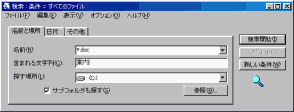
・ファイルの種類で検索
もし、ワードで作成した文書だとわかっている場合は、名前のところに
*.docといれてください。
エクセルで作成した文書なら*.xlsですし、筆まめで作成した文書なら
*.fwbといれます。
・サイズで検索
ハードディスクの整理をしたいので、500KB以上のペイントで作成した
ファイルを全部MOに移動したいという場合はその他タブからサイズの
範囲を最低にして右側に500といれ、名前を*.bmpとして検索します。
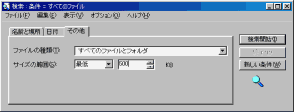
2)メールの検索
勿論メールも検索できます。アウトルックエキスプレスのメニューから
編集、検索で探します。最初に探す場所の指定をしておきますので、
ローカルフォルダとか、送信済みアイテムなどをクリックしてから、
編集、検索、メッセージをクリックします。
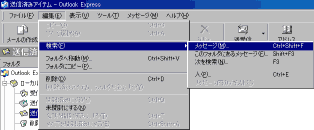
・送信者で検索
送信者がわかっている場合はここにいれます。ただし、その方がローマで
送信者名を設定している場合など、ここに漢字でいれても見つかりません。
・宛先で検索
こちらも相手の宛先として漢字で設定してあるとローマ字でいれても
みつかりませんのでご注意ください。何人かにCCで送っているメールも
探せますが、BCCでおくるとみつかりません。
・件名で検索
ここは正確な件名でなくてもその中にふくまれている言葉ででてきます。
プレゼントなどとかいて検索してみると件名にその言葉がはいっている
メールをすべて探すことができます。
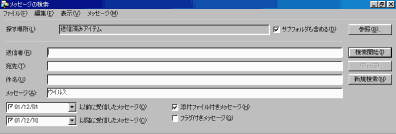
・メッセージで検索
ここもウイルスなどといれるとメールの本文にその言葉が入っているもの
すべてを探してくれます。
・添付ファイルで検索
添付ファイルがついているメールを探す場合は、送信者、宛先、件名、
メッセージの欄には何も記入しないで、添付付きメッセージにチェックして
検索ボタンを押してください。
・日付で検索
いつからいつまでの間に受信したメールをすべて探したいという時に便利です。
以前に受信したメッセージの欄の▼を押すとカレンダーがでてきます。
最初は今月のカレンダーがありますので、カレンダーのよこの三角を押して
目的の月まで移動します。日付をクリックしてください。
2001年の12月20日から25日までのメールをさがしたければ、以前のところを
12月25日、以降のところに20日としてして検索してください。
誰かのメールアドレスを探す場合は編集、検索の人をクリックしてください。
2.システム管理
最近ウィンドウズがどうも調子よくなくてというときは、つぎのことを
試してみましょう。
1)スキャンデスク
これはウィンドウズを強制終了したときなどに自動的に実行されるので
おなじみかもしれませんね。月に1度程度ソフト的なゴミ取りをして、
頻発におこる強制終了などをふせぎましょう。
マイコンピュータからCドライブなどを選び、右クリツクから
プロパテイのツール、チェクするボタンを押します。
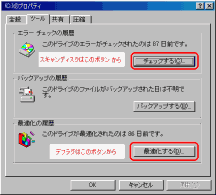
2)デフラグ
文書ファイルを開いたり、アプリケーションの起動がおそくなってきたら
デフラグをためしてます。ばらばらに格納されているデータを最適な
状態に整理してくれます。スキャンディスクと同じくプロパティの
ツールから最適化するボタンを押します。これはかなり時間がかかります
ので、メールチェクなどすべてすませてからゆとりのある時間にどうぞ。

3)クリーンアップ
インターネットにアクセスするとそのページを全部自分のパソコンに
とり込んでしまいます。お掃除しないとどんどんファイルがたまって
ハードディスクの中を占拠してしまいます。Cドライブなどを右クリック
して、プロパティ、全般タブのデイスクのクリーンアップボタンを押してください。

以上3つの操作はスタート、プログラム、アクセサリーのシステムツール
からも行えます。同じくシステムツールの中のメンテナンスウィザードから
時間指定をしておくといつでもパソコンが快適な状態にたもたれます。
ただし、もちろんこの時間にはパソコンの電源を入れておきましょう。
次回はメディアプレーヤー、サウンドプレーヤーです。
=========================== ご質問コーナー =======================
エクセルのIF式についてのご質問をいただきました。データがこの値の間
は、この文字を表示されるなどという場合、○と×とか、はいといいえとか
選択肢が2つの場合は簡単ですが、4つも5つもある場合はIF式をネスト
(いれこ)しないとつかえません。その場合は最後の)はたくさんになり、
一つぬけていてもエラーになってしまいます。また、A1が100未満の場合
というのはA1<100となりますが、100以下という場合はA1<=100となります。
血圧を毎日測っておられる方なら、
=IF(A1<=110,"低め",IF(A1<=140,"高め",IF(A1<=160,"要注意",診察要)))
などという式をいれておかれるといいですね。
back next ウィンドウズ基礎トップ